分类
电脑现已成为我们生活工作中必不可少的工具了,例如我们使用电脑公司win7旗舰版时,喜欢个性一点,想要更换修改系统默认的字体,设置成自己喜欢的字体,那么我们要怎么去更换呢?下面小编就为大家整理了更改win7系统字体的操作方法。一起来看看吧!
具体操作方法如下:
1、在桌面空白处单击右键选择“个性化”,在弹出的窗口中点击“窗口颜色” 。
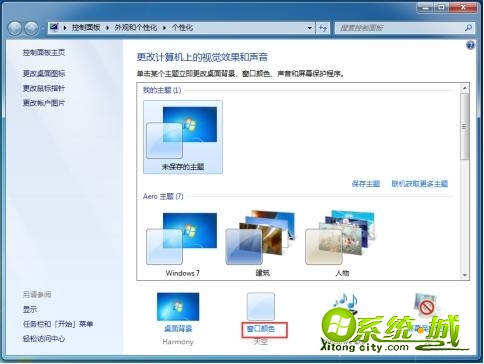
2、进入窗口颜色和外观设置界面,点击下面的“高级外观设置...” 。

3、点击项目下的下拉列表,选择“菜单”,小编这里在字体栏修改字体为“楷体”,大小“15”,颜色是黑色;(大家可根据自己需求选择)。
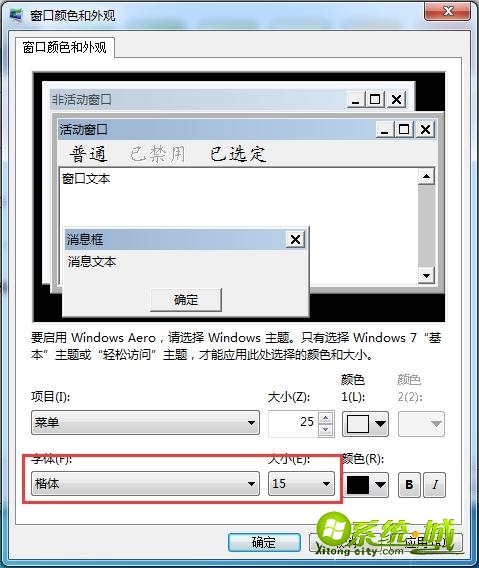
4、设置完成后,点击确定保存更改,菜单就变成了如下图:

5、同样点击项目下的下拉列表,选择“非活动窗体标题栏”、“活动窗体标题栏”、“消息框”等进行修改即可。

以上就是关于win7系统如何更换字体的具体操作方法啦!如果你也不太熟悉怎么去更改。可以按照上面的步骤来试试哦,希望对你有所帮助。
热门教程
网友评论